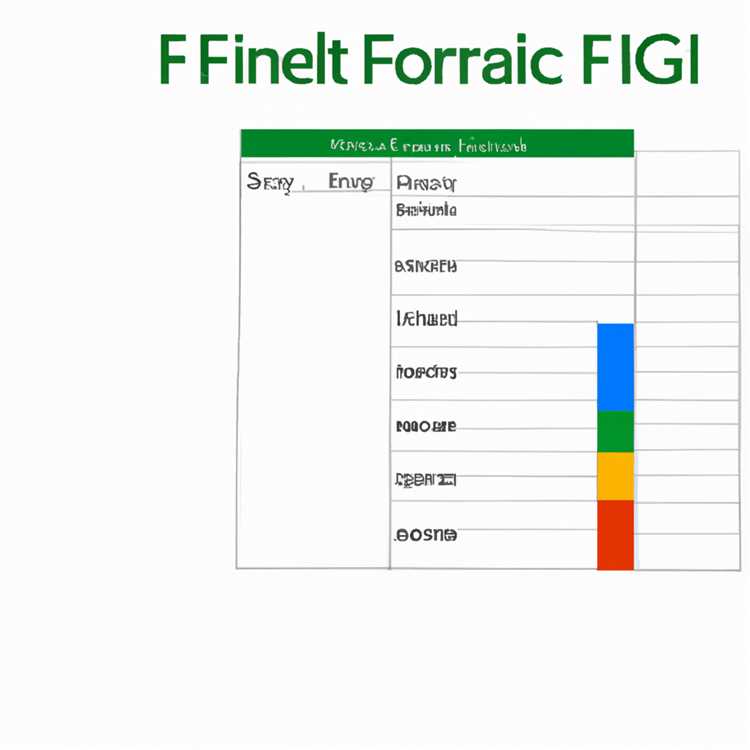Gmail kişi listesinde bulunan kişileri bulmak oldukça kolaydır. Hesabınızdaki iletişim detaylarını bulmanız gerektiğinde, sadece birkaç adımı takip etmeniz yeterlidir.
İşte detaylara nasıl erişeceğinizi gösteren bir rehber:
Adım 1: Gmail hesabınıza giriş yapın ve ana sayfaya gidin. E-postalarınızın listelendiği ekranı göreceksiniz. Burada gönderilen, gelen ve taslaklara erişebilir, etiketler ve klasörler oluşturabilirsiniz.
Adım 2: Kişi listenizi bulmak için ana sayfada sol tarafta yer alan menüd
Gmail Kişi Listesi Hakkında Bilgi
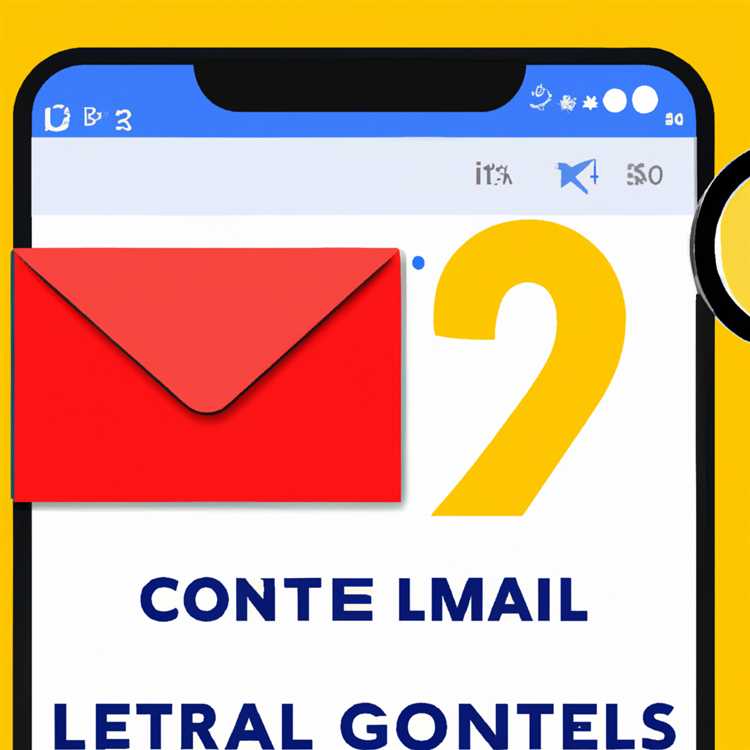
Gmail'de kişi listesi, tüm Gmail kişilerinizi organize etmek ve erişmek için kullanabileceğiniz bir özelliktir. Kişi listesi, iletişim kurmak istediğiniz insanların bilgilerini toplamanızı, düzenlemenizi ve görüntülemenizi sağlar.
Nasıl Kişi Listesi Görüntülenir?
Google hesabınıza giriş yaptıktan sonra, Gmail ana sayfasınızı (homepage) görmeniz gerekmektedir. Ana sayfa üzerindeki sağ üst köşede yer alan "Google Uygulamaları" simgesine tıklayın ve açılan menüden "Kişiler" seçeneğini seçin. Kişi listesi ekranında, kişilerinizin tam listesini göreceksiniz.
Kişileri Nasıl Düzenlerim?
Kişileri düzenlemek için kişi listesinden bir kişinin adını veya e-posta adresini seçin. Kişiyi düzenlemek için, sağ üst köşedeki "Düzenle" (pencil-shaped) ikonuna tıklayın. Burada kişinin adını, e-posta adresini, telefon numarasını ve diğer bilgilerini düzenleyebilirsiniz.
Kişileri Nasıl Gruplara Ayırabilirim?
Kişileri gruplara ayırmak için "Etiket" (label) veya "Grup" (group) özelliğini kullanabilirsiniz. Kişi listesinde bir kişiyi seçin ve ardından sağ üst köşedeki "Etiket Ekle" veya "Grup Ekle" ikonuna tıklayın. Kişiyi istediğiniz etiket veya gruba ekleyebilirsiniz. Bu şekilde, kişilerinizi farklı kategorilere göre organize edebilirsiniz.
Kişi Listesi İçin İleri Düzey İşlemler
Gmail kişi listesindeki kişileri düzenlerken veya gruplara ayırırken, gelişmiş işlevleri de kullanabilirsiniz. Bu işlevler arasında birden fazla kişiyi seçme, etiketleri toplu düzenleme, şablonları kullanma, hızlı düzenleme gibi özellikler yer alır.
En Sık Sorulan Sorular

1. Gmail kişi listenizi nasıl görüntüleyebilirsiniz?
Google hesabınıza giriş yapın, Gmail ana sayfasını açın, sağ üst köşedeki "Google Uygulamaları" simgesine tıklayın ve "Kişiler" seçeneğini seçin.
2. Kişileri nasıl düzenleyebilirsiniz?
Kişi listesinden bir kişiyi seçin ve sağ üst köşedeki "Düzenle" ikonuna tıklayın.
3. Kişileri nasıl gruplara ayırabilirsiniz?
Kişi listesinde bir kişiyi seçin ve sağ üst köşedeki "Etiket Ekle" veya "Grup Ekle" ikonuna tıklayın.
Kişileri Nasıl İhracat Edebilirim?
Kişileri ihraç etmek için kişi listesinden bir veya birden fazla kişiyi seçin. Üstteki çubukta yer alan "Dışa Aktar" (export) butonuna tıklayın. Ardından, kişileri hangi formatta veya hangi cihaza aktarmak istediğinizi seçebilirsiniz.
Google Kişi Listesiyle Nasıl Senkronize Olunur?
Gmail kişi listesini farklı cihazlar arasında senkronize etmek için Google hesabınızı kullanabilirsiniz. Farklı cihazlarda oturum açın, Gmail'inizi açın ve kişi listenizin otomatik olarak senkronize edildiğini göreceksiniz.
Dikkat Edilmesi Gerekenler
Gmail kişi listesi üzerinde düzenleme yaparken, önemli etiketleri veya grupları yanlışlıkla silmemeye dikkat edin. E-posta gönderirken, e-postanın yanlışlıkla silinmesini önlemek için "Silinmeden Önce Onayla" (undo) ayarını kullanabilirsiniz.
Gmail Kişi Listesi Nasıl Oluşturulur

Gmail, kişilerinizi düzenlemeniz ve kişi listeleri oluşturmanız için birkaç farklı seçenek sunar. Kişi listeleri, belirli kişileri gruplayarak iletişimi kolaylaştırır ve daha organize bir şekilde çalışmanıza yardımcı olur. İşte Gmail'de kişi listesi oluşturmanın basit adımları:
- Gmail hesabınıza giriş yapın ve ana sayfanın üst kısmındaki "Gmail" yazısına tıklayın.
- Açılır menüden "Kişiler"i seçin.
- Kişiler sayfasında, sol taraftaki menüde "Etiketler" başlığının altında "Kişi listeleri"ni bulacaksınız. Bu seçeneği tıklayın.
- Ardından, "Yeni kişi listesi" butonuna tıklayın.
- Yeni bir kişi listesi oluşturmak için isim ve açıklama gibi gerekli bilgileri girin.
- İstediğiniz kişileri kişi listesine eklemek için "+" butonuna tıklayın. Gmail hesabınızdaki kişilerin bir listesini görüntülemek için ise kişi listesinin adına tıklayın.
- Kişileri seçmek için yanlarındaki onay kutucuklarını kullanabilirsiniz. Birden fazla kişiyi seçmek için "Tümünü seç" seçeneğini kullanabilirsiniz.
- Seçimleriniz bittikten sonra, "Seçilenleri ekle" butonuna tıklayın.
- Yeni kişi listesi oluşturulduktan sonra, belirli bir kişi listesine erişmek için "Kişi listeleri"ne dönüp istediğinizi seçebilirsiniz. Bu sayede, yalnızca bu kişi listesinde bulunan kişilerle iletişim kurmanız daha kolaydır.
Unutmayın, Gmail kişi listeleri size iletişimi daha organize hale getirme ve hızlı erişime olanak tanır. Bu adımları izleyerek, Gmail hesabınızdaki kişi listelerini kolayca oluşturabilirsiniz.
Kişileri Gmail Kişi Listesine Nasıl Eklersiniz

Gmail, kişilerinizi düzenlemek, yönetmek ve saklamak için kullanışlı bir araç sunar. Aşağıda adım adım bir rehber bulunmaktadır:
- Gmail hesabınıza giriş yapın.
- Eklemek istediğiniz kişinin e-posta adresini veya adını yazıp arama çubuğuna girin.
- Gmail otomatik olarak kişi listesine eklenecek kişiyi seçecektir. Eklemek istediğiniz kişiyi seçmek için adın yanındaki onay kutusunu işaretleyin.
- Eklemek istediğiniz kişileri seçtikten sonra, ekranın sağ üst köşesinde bulunan "Kişilere Ekle" simgesine tıklayın.
- Seçtiğiniz kişiler otomatik olarak Gmail kişi listenize eklenir.
Artık eklediğiniz kişileri Gmail kişi listesinde bulabilir ve yönetebilirsiniz. Kişi listesini istediğiniz zaman düzenleyebilir, etiketler ekleyebilir veya kişileri gruplandırabilirsiniz.
Not: Gmail'de kişileri eklemek ve yönetmek, masaüstü, Android veya hatta Gmail'in web sitesi aracılığıyla da yapılabilir. Unutmayın ki eklediğiniz kişiler diğer tüm Gmail işlemlerinizle senkronize olur.